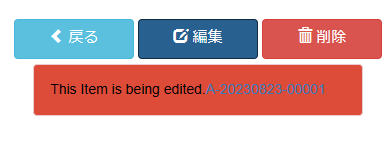本ページでは、2023年度のJAIRO Cloud(WEKO3)本番移行に際し、メーリングリストで多く寄せられているお問い合わせ等の重要な情報についてまとめます(最終更新:2023年8月28日)。
●基本情報
- 本番移行資料
- 特に、実施要領は必ずお読みください(メーリングリストへの問い合わせ方法も記載しています)
- JAIRO Cloud(WEKO3)基本マニュアル
- 次期JAIRO Cloud(WEKO3)操作説明会(インポート等の動画マニュアル)
- リリースノート(既知の不具合やその回避策の一覧)
※最新のリリースノートをご覧ください。 - NIIオープンフォーラム2021(発表資料・動画)
- 先行移行機関(東京大学、北見工業大学)が確認期間中に行ったこと、行わなかったことについて解説されています
●移行環境へのアクセス/ログイン方法
本番移行資料>実施要領>6. 移行環境アカウントの通り、
- 移行環境へのアクセス用ID/PW(JAIRO Cloud(WEKO2)のSWORD Client for WEKO(SCfW)用のID/PWを使用)と、
- ログイン用ID/PW(JAIRO Cloud(WEKO2)のログイン時に使用する統合認証システムのID/PW)
は異なりますので、ご注意ください。
これらのID/PWを忘れてしまった場合の対応については、実施要領>6. 移行環境アカウントをご覧ください。
正しいID/PWを入力してもアクセス/ログインができない場合(例:「Permission is invalid」エラーが発生する)は、メーリングリストでお問い合わせください。
●アイテムリスト/アイテム詳細画面の表示仕様(言語属性)
アイテムリスト(一覧画面)、アイテム詳細画面では、以下の優先順位でメインとなるタイトルや著者が表示されます(タイトルについては2023/6/22、著者については2023/7/12の仕様変更による)。例えば、言語コードが「空欄(NULL)」と「en(英語)」のタイトルしかない(「ja(日本語)」のタイトルがない)場合でも、日本語画面で言語コードが「空欄(NULL)」のタイトルがメインタイトルとして表示されます。
【優先順位】
1. 画面の表示言語(日本語、英語)と一致する言語コードがセットされたタイトル/著者
2. 言語コードが「空欄(NULL)」のタイトル/著者(複数の場合は1番目)
3. 言語コードに「en(英語)」がセットされたタイトル/著者
データ移行では、WEKO2のメタデータの項目名に「(英)」または「(英)」を含めば、WEKO3ではタイトルの言語設定に「en」を設定、それ以外であれば空欄(NULL)を設定して移行されます。
つまり「タイトル」と「タイトル(英)」にそれぞれ、日本語タイトルと英語タイトルを入力した場合、日本語タイトルの言語コードは空欄(NULL)、英語タイトルの言語コードは「en」がセットされ移行されます。
参考)本番移行資料>本番移行_アイテムタイプマッピング表.xlsx>項目名:タイトル
●アイテムインポート(一括更新)時の注意点
アイテムインポートの方法が分かりづらい場合は、動画マニュアルもご覧ください
アイテムインポートに失敗する場合は、一度のインポート件数を減らしてお試しください(例:50件程度)
アイテムエクスポートしたファイルを流用してインポート用ファイルを作成する場合は、以下の不具合#183にご注意ください。
【2023-05-16 リリースノート > 最新の課題リスト > #183】
アイテムをエクスポートした際、TSVファイルに「 .ファイルパスn (.file_path[n])」の値が含まれない不具合があります。
- 「ファイル情報[n].ファイル名(.metadata.item_files[n].filename)」を更新しない場合、
「 .ファイルパスn (.file_path[n])」の値が空欄でもインポートによるファイル情報への影響はございません。 - 「ファイル情報[n].ファイル名(.metadata.item_files[n].filename)」を更新する場合、
「.ファイルパスn (.file_path[n])」の値が空欄のままインポートすると、登録されているコンテンツファイルが削除されますので、
「.ファイルパスn (.file_path[n])」に値を入力してください。
●マッピング設定変更時の注意点
Administration>アイテムタイプ管理>マッピングで、スキーマリストでは「jpcoar_v1_mapping」(JPCOARスキーマver1.0.2を意味する)を選択してください。「jpcoar_mapping」(JPCOARスキーマVersion 2.0を意味する)は選択しないでください。
●本番移行後のIRDBハーベストについて
●「this item is being edited」エラーについて new!
アイテム詳細画面で「編集」ボタンをクリックしたときに、当該アイテムで編集中のアクティビティがある場合は、ページ最下部に「this item is being edited.A-YYYYMMDD-XXXXX」(YYYYMMDDは日付、XXXXXは数字)というエラーメッセージが表示され、アイテム編集画面に遷移しません。
編集を再開したい場合は、エラーメッセージの「A-YYYYMMDD-XXXXX」の部分(アクティビティのID)をクリックして、アイテム編集画面に遷移してください。
エラーメッセージの「A-YYYYMMDD-XXXXX」の部分(アクティビティのID)をクリックしても、アイテム編集画面に遷移できない場合は、メーリングリストでお問い合わせください。
アイテム編集画面でブラウザの「戻る」ボタンを使用することで、編集できないアクティビティが発生してしまう可能性があります。ブラウザの「戻る」ボタンは使用せず、アイテム編集画面中の「戻る」ボタンを使用するようにしてください。
●データが移行されてない、データが消失した……?というときに
検索(検索インデックス)の不具合により、データは存在するのに、検索できなくなっている可能性があります。JAIRO Cloud(WEKO2)でアイテムIDを調べて、
- https://xxx.ir.rcos.nii.ac.jp/records/アイテムID (xxxの部分は機関ごとに異なります)
のようなURLでアクセスしてみてください。
●「JAIRO Cloud(WEKO2)更新停止」後の更新
「JAIRO Cloud(WEKO2)更新停止」以降に、WEKO2に登録・更新されたアイテムはWEKO3に移行されません。
WEKO3に当該アイテムを登録したい場合は、貴機関にて「利用機関確認期間」もしくは「JAIRO Cloud(WEKO3)環境提供」以降、WEKO3に再登録してください。
※WEKO2は「JAIRO Cloud切替期間」以降アクセス不可となるため、「JAIRO Cloud(WEKO3)環境提供」以降に再登録を行う場合は、「利用機関確認期間」中に当該アイテムのメタデータ、コンテンツファイルを控えてください。
※WEKO3に新規アイテムとして再登録するため、別アイテムとして登録されます。ダウンロード数などの統計やDOIなどの識別子も別扱いになる旨、ご了承ください。
●その他
CNRIハンドル利用機関は、JAIRO Cloud(WEKO3)確認期間中には、アイテムの削除と識別子変更モードの利用はしないでください。
CNRIハンドル利用機関ではない機関は、JAIRO Cloud(WEKO3)確認期間中でも、アイテムの削除と識別子変更モードを含めた基本動作(新規登録、更新、削除、インポート)が可能です。